^_^如果电脑不能上网 ,教你干点有意思的事(惊现电脑隐藏的秘密
电脑已连接不可上网是怎么回事儿

电脑已连接不可上网是怎么回事儿1. 概述在日常使用电脑的过程中,有时候会遇到电脑已连接到网络,但却无法正常上网的情况。
这种问题可能由多种原因导致,包括网络设置问题、网络硬件故障、驱动程序问题等等。
本文将对电脑已连接不可上网的可能原因进行探讨,并提供相应的解决方法。
2. 可能原因及解决方法2.1 网络连接设置问题原因:可能是由于网络连接设置不正确导致无法上网。
解决方法:检查网络连接设置是否正确,包括IP地址、子网掩码、默认网关等信息是否配置正确。
可以尝试重置网络设置或重新设置网络连接。
2.2 网络硬件故障原因:网卡、路由器等网络硬件可能发生故障导致无法上网。
解决方法:检查网络硬件是否正常工作,可以尝试更换网线、重启路由器等方法来尝试解决问题。
如果网络硬件出现故障,则需要修理或更换相应硬件。
2.3 驱动程序问题原因:网卡驱动程序可能过期或损坏导致无法上网。
解决方法:可以尝试更新网卡驱动程序到最新版本,或者重新安装网卡驱动程序来解决问题。
确保驱动程序与操作系统兼容。
2.4 安全软件阻碍原因:某些安全软件可能会阻碍网络连接,导致无法正常上网。
解决方法:暂时关闭或卸载安全软件,然后尝试重新连接网络。
如果网络连接正常,则说明安全软件可能是问题所在,可以考虑更换或调整安全软件设置。
2.5 网络故障原因:网络运营商或局部网络故障导致无法正常上网。
解决方法:可以联系网络运营商查询网络是否正常,或者尝试使用其他网络连接来排除局部网络问题。
3. 总结电脑已连接但无法上网是一个比较常见的问题,在遇到这种情况时,可以通过检查网络设置、检测硬件故障、更新驱动程序、调整安全软件设置以及排除网络故障等方法来解决问题。
希望本文提供的解决方法能帮助读者解决电脑无法上网的问题,让您能够顺畅地上网工作。
电脑已经连接网络但是不能上网怎么解决

电脑已经连接网络但是不能上网怎么解决在日常使用中,有时我们会遇到电脑已经连接上网络,但是却无法正常上网的情况。
这种问题可能受多种因素影响,包括网络设置、网络故障、电脑设置等。
在遇到这种情况时,我们可以按照以下步骤进行排查和解决问题:检查网络连接第一步是确认电脑的网络连接是否正常。
可以通过以下方法检查:•确认网络连接状态:在电脑上查看网络连接状态,看是否已经连接上了网络。
可以查看网络适配器的状态,确保网络已经连接成功。
•检查网络线/无线信号:如果是使用有线网络连接,检查网络线是否插好,确保无松动。
如果是使用无线网络连接,检查信号强度是否充足,可以尝试靠近路由器或者重启路由器试试。
检查网络设置第二步是检查电脑的网络设置,确保配置正确。
可以按照以下步骤操作:•检查IP地址配置:在电脑上查看本地连接的IP地址配置,确保设置正确。
可以使用命令行工具输入ipconfig查看电脑的网络配置信息。
•检查DNS设置:DNS解析是上网的一个重要步骤,如果DNS设置不正确会导致无法上网。
可以尝试更改DNS服务器,比如使用公共DNS服务器(如8.8.8.8)进行测试。
检查防火墙和安全软件第三步是检查电脑上的防火墙和安全软件,这些软件可能会阻止网络连接。
可以按照以下方法进行排查:•临时关闭防火墙:尝试暂时关闭电脑上的防火墙,看是否可以解决上网问题。
如果可以,说明防火墙阻止了网络连接。
•检查安全软件设置:有些安全软件可能会设置网络连接白名单或者黑名单,检查设置是否影响网络连接。
可以尝试调整安全软件设置或者暂时关闭安全软件。
重置网络设置如果以上方法都无法解决问题,可以尝试重置网络设置。
可以按照以下步骤操作:•重置网络适配器:可以尝试重置网络适配器,清除网络缓存,重新获取IP地址和DNS设置。
可以使用命令行工具输入ipconfig /release和ipconfig /renew进行操作。
•重置网络设置:可以在控制面板中找到网络和共享中心,选择更改适配器设置,右键点击网络适配器,选择重置网络。
wifi正常但是电脑无法上网

WiFi正常但是电脑无法上网在日常使用电脑的过程中,我们有时会碰到这样的情况:WiFi连接正常,信号强度良好,但电脑却无法上网。
这种问题给我们的网络使用带来了困扰,同时也可能影响我们的工作和生活。
本文将探讨这种情况可能出现的原因和解决方法。
1. 问题可能出现的原因a) 路由器问题有可能是路由器出现了故障或设置问题,导致无法连接互联网。
检查一下路由器的状态和设置是否正确。
b) IP地址冲突在局域网中,如果多台设备使用了相同的IP地址,就可能会导致无法正常上网。
检查一下电脑的IP地址是否与其他设备冲突。
c) DNS设置错误DNS(Domain Name System)是将域名转换为IP地址的系统,如果DNS设置有误,就可能导致无法访问网站。
检查一下电脑的DNS设置是否正确。
d) 防火墙问题防火墙设置不当或防火墙软件阻止了网络连接,也可能导致电脑无法上网。
检查一下防火墙软件的设置,确保其不会影响网络连接。
2. 解决方法a) 重启路由器尝试重启路由器,等待一段时间后再尝试连接网络,有时候这样就可以解决问题。
b) 释放和续约IP地址在命令提示符中输入ipconfig /release释放当前IP地址,然后输入ipconfig /renew重新获取IP地址,这样有时也可以解决无法上网的问题。
c) 检查DNS设置尝试更改电脑的DNS设置为公共DNS服务器,例如谷歌的8.8.8.8和8.8.4.4,看看能否解决无法上网的问题。
d) 关闭防火墙暂时关闭电脑上的防火墙软件,然后尝试连接网络,查看是否可以正常上网,如果可以,可能是防火墙设置问题导致无法上网。
3. 总结WiFi正常但电脑无法上网是一个常见的问题,出现这种情况时我们不必惊慌,可以通过一些简单的方法来排查和解决。
本文介绍了一些可能的原因和解决方法,希望能帮助读者解决类似问题。
在网络使用过程中,遇到问题时不要慌张,耐心寻找解决方法,相信问题总能解决。
电脑已经连接网络但是不能上网怎么办
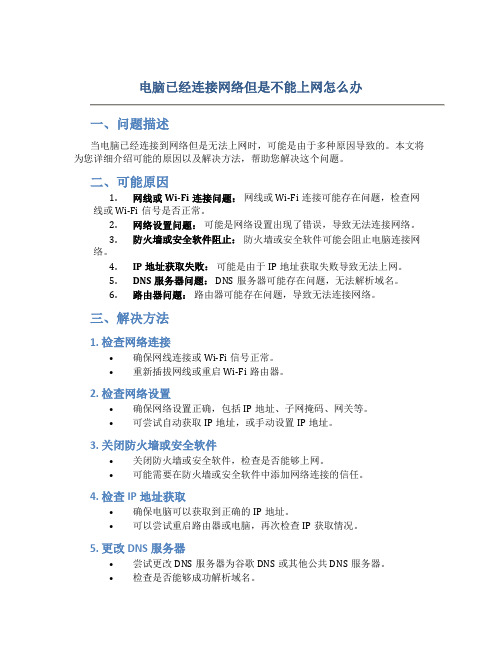
电脑已经连接网络但是不能上网怎么办一、问题描述当电脑已经连接到网络但是无法上网时,可能是由于多种原因导致的。
本文将为您详细介绍可能的原因以及解决方法,帮助您解决这个问题。
二、可能原因1.网线或Wi-Fi连接问题:网线或Wi-Fi连接可能存在问题,检查网线或Wi-Fi信号是否正常。
2.网络设置问题:可能是网络设置出现了错误,导致无法连接网络。
3.防火墙或安全软件阻止:防火墙或安全软件可能会阻止电脑连接网络。
4.IP地址获取失败:可能是由于IP地址获取失败导致无法上网。
5.DNS服务器问题: DNS服务器可能存在问题,无法解析域名。
6.路由器问题:路由器可能存在问题,导致无法连接网络。
三、解决方法1. 检查网络连接•确保网线连接或Wi-Fi信号正常。
•重新插拔网线或重启Wi-Fi路由器。
2. 检查网络设置•确保网络设置正确,包括IP地址、子网掩码、网关等。
•可尝试自动获取IP地址,或手动设置IP地址。
3. 关闭防火墙或安全软件•关闭防火墙或安全软件,检查是否能够上网。
•可能需要在防火墙或安全软件中添加网络连接的信任。
4. 检查IP地址获取•确保电脑可以获取到正确的IP地址。
•可以尝试重启路由器或电脑,再次检查IP获取情况。
5. 更改DNS服务器•尝试更改DNS服务器为谷歌DNS或其他公共DNS服务器。
•检查是否能够成功解析域名。
6. 检查路由器问题•重启路由器,检查是否能够正常连接网络。
•可尝试重设路由器设置,恢复出厂默认设置。
四、总结通过以上方法,您应该能够解决电脑已连接网络但无法上网的问题。
如果问题仍然存在,建议联系网络服务提供商或专业技术人员进行进一步排查和解决。
希望本文对您有所帮助!以上是关于电脑已经连接网络但是不能上网的解决方法,希望对您有所帮助。
解决电脑无法访问互联网的方法
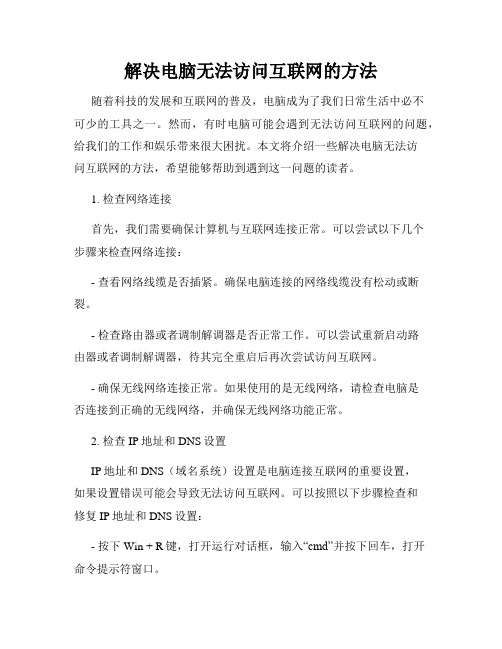
解决电脑无法访问互联网的方法随着科技的发展和互联网的普及,电脑成为了我们日常生活中必不可少的工具之一。
然而,有时电脑可能会遇到无法访问互联网的问题,给我们的工作和娱乐带来很大困扰。
本文将介绍一些解决电脑无法访问互联网的方法,希望能够帮助到遇到这一问题的读者。
1. 检查网络连接首先,我们需要确保计算机与互联网连接正常。
可以尝试以下几个步骤来检查网络连接:- 查看网络线缆是否插紧。
确保电脑连接的网络线缆没有松动或断裂。
- 检查路由器或者调制解调器是否正常工作。
可以尝试重新启动路由器或者调制解调器,待其完全重启后再次尝试访问互联网。
- 确保无线网络连接正常。
如果使用的是无线网络,请检查电脑是否连接到正确的无线网络,并确保无线网络功能正常。
2. 检查IP地址和DNS设置IP地址和DNS(域名系统)设置是电脑连接互联网的重要设置,如果设置错误可能会导致无法访问互联网。
可以按照以下步骤检查和修复IP地址和DNS设置:- 按下Win + R键,打开运行对话框,输入“cmd”并按下回车,打开命令提示符窗口。
- 在命令提示符窗口中输入“ipconfig”命令,查看当前的IP地址和DNS设置。
- 如果IP地址和DNS设置显示为自动获取,则可能是网络提供商的问题。
可以尝试在命令提示符窗口中输入“ipconfig /release”和“ipconfig /renew”命令来重新获取IP地址和DNS设置。
- 如果IP地址和DNS设置是手动设置的,可以尝试将其改为自动获取,或者更换为正确的IP地址和DNS设置。
3. 检查防火墙设置防火墙是保护电脑安全的重要组成部分,但有时候它也可能会阻止电脑访问互联网。
可以按照以下步骤检查防火墙设置:- 打开控制面板,找到并打开“Windows Defender防火墙”。
- 确保防火墙状态为“打开”并且没有阻止互联网访问的规则。
- 如果发现有阻止互联网访问的规则,可以尝试禁用这些规则或者添加允许互联网访问的规则。
电脑不能上网的原因以及解决方法

电脑不能上网的原因以及解决方法常能遇到电脑不能上网的状况,这种状况我想人人都不希望碰到。
电脑不能上网了,我们该怎么办呢?笔者就自己的经验总结如下:1、网络设置的问题这种原因比较多出现在需要手动指定IP、网关、DNS服务器联网方式下,及使用代理服务器上网的。
仔细检查计算机的网络设置。
2、DNS服务器的问题当IE无法浏览网页时,可先尝试用IP地址来访问,如果可以访问,那么应该是DNS的问题,造成DNS的问题可能是连网时获取DNS出错或DNS服务器本身问题,这时你可以手动指定DNS服务(地址可以是你当地ISP提供的DNS服务器地址,也可以用其它地方可正常使用DNS服务器地址。
)在网络的属性里进行,(控制面板—网络和拔号连接—本地连接—右键属性—TCP/IP协议—属性—使用下面的DNS服务器地址)。
不同的ISP有不同的DNS地址。
有时候则是路由器或网卡的问题,无法与ISP的DNS服务连接,这种情况的话,可把路由器关一会再开,或者重新设置路由器。
还有一种可能,是本地DNS缓存出现了问题。
为了提高网站访问速度,系统会自动将已经访问过并获取IP地址的网站存入本地的DNS缓存里,一旦再对这个网站进行访问,则不再通过DNS服务器而直接从本地DNS缓存取出该网站的IP地址进行访问。
所以,如果本地DNS缓存出现了问题,会导致网站无法访问。
可以在“运行”中执行ipconfig/flushdns来重建本地DNS缓存。
3、IE浏览器本身的问题当IE浏览器本身出现故障时,自然会影响到浏览了;或者IE被恶意修改破坏也会导致无法浏览网页。
这时可以尝试用“金山毒霸安全助手”来修复。
4、网络防火墙的问题如果网络防火墙设置不当,如安全等级过高、不小心把IE放进了阻止访问列表、错误的防火墙策略等,可尝试检查策略、降低防火墙安全等级或直接关掉试试是否恢复正常。
5、网络协议和网卡驱动的问题IE无法浏览,有可能是网络协议(特别是TCP/IP协议)或网卡驱动损坏导致,可尝试重新网卡驱动和网络协议。
台式电脑连接网络但是无法上网
台式电脑连接网络但是无法上网在日常使用台式电脑时,有时候会遇到连接了网络但是却无法上网的问题。
这个问题可能是由多种原因引起的,包括网络设置问题、硬件故障、网络配置等。
下面将逐一介绍可能造成这种情况的原因以及对应的解决方法。
网络连接问题在开始排查问题之前,首先要确保台式电脑已经成功连接到了局域网或者无线网络。
在系统托盘中可以查看网络连接状态,确认连接的网络是否正常。
如果网络连接显示正常但是无法上网,可能是以下原因导致的:IP地址获取失败IP地址获取失败通常是由于网络配置出现问题所致。
检查网络连接属性中的IP地址获取方式,确保选择了正确的获取方式(自动获取IP地址或手动设置IP地址)。
解决方法:重新设置网络连接属性,选择自动获取IP地址的方式。
DNS设置错误DNS(Domain Name System)是将域名转换为对应 IP 地址的服务。
如果 DNS设置有误,可能导致无法进行域名解析,从而无法访问网页。
解决方法:更新或更改 DNS 设置,尝试使用公共 DNS 服务器(如 8.8.8.8 和8.8.4.4)。
网络协议问题可能是由于网络协议设置错误导致的无法上网问题。
解决方法:检查网络连接属性中的协议设置,确保设置正确。
硬件故障台式电脑连接网络但无法上网也可能是由于硬件故障导致的。
网卡故障如果网卡出现故障,就无法正常连接网络。
可以通过设备管理器查看网卡状态,并尝试重新安装驱动程序。
解决方法:检查网卡状态,尝试重新安装网卡驱动程序。
路由器问题有时候是由于路由器出现问题导致连接网络无法上网。
可以尝试重启路由器或检查路由器设置。
解决方法:重启路由器并检查路由器设置。
软件设置有些软件可能会影响网络连接,导致无法上网。
防火墙设置防火墙设置不当可能阻止网络连接,导致无法上网。
解决方法:检查防火墙设置,确保网络连接未被阻止。
代理服务器设置如果设置了代理服务器但代理服务器出现问题,可能导致无法上网。
解决方法:检查代理服务器设置,确保配置正确。
电脑连接网络但是不能上网怎么办
电脑连接网络但是不能上网怎么办在日常使用电脑的过程中,有时我们可能会遇到连接网络却无法上网的问题。
这种情况可能由多种原因引起,但通常可以通过一些简单的步骤来解决。
本文将介绍在电脑连接网络但无法上网时可以采取的一些常见解决方法。
检查网络连接首先,我们需要确认电脑是否连接到了网络。
在Windows系统中,可以在任务栏查看网络连接状态,确认是否已连接到WiFi或有线网络。
在Mac系统中,可以找到网络连接图标确认网络状态。
如果未连接到网络,可以尝试重新连接网络或检查网络设置。
检查网络设置如果确认已连接到网络,但仍无法上网,可能是网络设置出现了问题。
可以检查以下几个方面:•IP地址设置:确保电脑获取到了正确的IP地址,可以尝试使用自动获取IP地址的方式;•DNS设置:DNS服务器的设置也可能影响网络连接,可以尝试更换为其他公共DNS,如8.8.8.8;•网络代理:如果使用了网络代理,需要确保代理设置正确。
检查网络硬件有时候,网络连接问题可能是由网络硬件故障引起的。
可以尝试以下步骤来检查网络硬件:•重启路由器:有时路由器出现问题会导致无法上网,可以尝试重启路由器解决问题;•网络线连接:确保网络线连接到电脑和路由器的接口都牢固;•网卡状态:检查电脑的网卡状态,确保网卡正常工作。
检查防火墙和安全软件防火墙和安全软件有时候会干扰网络连接,导致无法上网。
可以尝试以下步骤确认是否受到防火墙或安全软件的限制:•关闭防火墙:暂时关闭防火墙,看是否可以恢复网络连接;•禁用安全软件:暂时禁用安全软件,查看是否可以上网。
使用网络诊断工具有些电脑系统提供了网络诊断工具,可以帮助定位网络连接问题。
可以尝试使用这些工具来排除问题。
更新网络驱动程序网络驱动程序是连接电脑和网络设备的桥梁,如果网络驱动程序过时或损坏,也可能导致无法上网。
可以尝试更新网络驱动程序来解决问题。
查找其他原因如果以上步骤都无法解决问题,可能是由于其他原因引起的。
电脑总是无法上网如何处理
电脑总是无法上网如何处理篇一:win7电脑无法上网的常见原因及解决办法win7电脑无法上网的常见原因及解决办法(原创)发布时间:_-_-23 _:_ 近期见到了好多同学笔记本或是宽带或是无线无法上网的问题,在这我总结了几种常见的原因及解决方法,希望对同学们有用.如果以后碰到类似问题,大家就可以自己解决了. 下面此处以win7系统为例讲解,主要的原因无非是:网线和路由器问题.无线网络没打开.驱动没装好.IP地址设置不对.LSP被劫持和上网服务被关闭.① 网线及路由器问题:有些笔记本的网线接口位置有显示灯,如果不能上网,就先看一下显示灯是否亮.如果不亮,有可能是网线接口或是路由器接口接触不良或是路由器没有开启.这种状况下重新插拔一下网线或是打开路由器试试.如果不行,则继续.② 无线未打开:有些笔记本的无线开关是物理开关,在机身侧面一般能找到,打开即可;有些是用Fn+F_组合键打开(注意看F1到F_上面是否有类似于小伞的图案),打开即可.若不行,则继续.③ 驱动问题:打开设备管理器查看驱动.具体方法:计算机—管理—设备管理器—网络适配器.如果网络适配器上有黄色感叹号,则说明网卡驱动有问题,这时候需要重新安装驱动.如果买电脑的时候附带了驱动盘,则用驱动盘安装即可;若没有,可以先用其他能上网的电脑下载带网卡驱动的驱动人生或是驱动精灵安装即可.若不是驱动问题,则继续.④ IP问题:在任务栏靠右的位置找到网络连接,打开〝网络和共享中心〞,在左侧打开〝更改适配器设置〞,右键〝本地连接〞或是〝无线网络连接〞打开属性,双击Internet 版本6(TCP/IPV6)和Internet 版本4(TCP/IPV4),将IP地址和DNS 服务器地址都设置为自动获得,确定即可.若仍没解决,则继续.⑤ LSP被劫持:先来介绍一下什么是LSP.LSP中文名为分层服务提供程序,就是TCP/IP等协议的接口.LSP用在正途上可以方便程序员们编写监视系统网络通讯情况的Sniffer,可是现在常见的LSP都被用于浏览器劫持.这时候可以使用360安全卫士的LSP修复工具.具体方法:打开360安全卫士—功能大全—LSP修复,点击修复,一到两次即可.若仍不行,则继续.⑥ 网络服务被关闭:按Alt+Ctrl+Del打开任务管理器,找到服务标签,点击右下角的服务,打开服务对话框,在里面仔细找到Network Connections,双击打开,看上面服务状态是否已启动,若显示〝已停止〞,则恭喜,找到问题原因了.解决方法:打开设备管理器(具体方法参看方法②),在上面〝查看〞里打开〝显示隐藏的设备〞,打开〝非即插即用驱动程序〞,仔细找到NSI pro_y service driver,双击打开属性,打开驱动程序标签,将当前状态改为〝启动〞;若无法启动,则将启动类型改为〝自动〞,确定,重启计算机即可.一般说来,无法上网的问题就以上几种.若仍无法解决,则需要向其他同学求助,或是去一些电脑社团如E族部落找专门人员修理.(作者:回到原点)篇二:电脑正在分析主机无法上网的解决方法有时候我们的电脑在上网的时候总是显示〝正在分析主机〞就是上不了网的情况问题分析:这种问题的出现基本上就是你使用的杀毒软件之类的在修复电脑的时候,电脑自己把你的DNS服务器地址更改了 ,从而导致问题的出现.解决方案:(按照图片红色框出来的操作)点开桌面下方的电脑形状的,然后然后先点右边的框框,Internet本地连接,出来后再点详细信息.然后按确定就可以啦!希望帮到你们!篇三:电脑不能上网的解决方法电脑不能上网的解决方法想必大家都和笔者一样,常常能遇到电脑不能上网的状况,这种状况一出现,我们该怎么办呢?笔者就自己的经验与大家共享一下:一. 网络设置的问题这种原因比较多出现在需要手动指定IP.网关.DNS服务器联网方式下,及使用代理服务器上网的.仔细检查计算机的网络设置.二. DNS服务器的问题当IE无法浏览网页时,可先尝试用IP地址来访问,如果可以访问,那么应该是DNS的问题,造成DNS的问题可能是连网时获取DNS出错或DNS服务器本身问题,这时你可以手动指定DNS服务(地址可以是你当地ISP提供的DNS服务器地址,也可以用其它地方可正常使用DNS服务器地址.)在网络的属性里进行,(控制面板—网络和拔号连接—本地连接—右键属性—TCP/IP协议—属性—使用下面的DNS服务器地址).不同的ISP有不同的DNS地址.有时候则是路由器或网卡的问题,无法与ISP的DNS服务连接,这种情况的话,可把路由器关一会再开,或者重新设置路由器.还有一种可能,是本地DNS缓存出现了问题.为了提高网站访问速度,系统会自动将已经访问过并获取IP地址的网站存入本地的DNS缓存里,一旦再对这个网站进行访问,则不再通过DNS服务器而直接从本地DNS缓存取出该网站的IP地址进行访问.所以,如果本地DNS缓存出现了问题,会导致网站无法访问.可以在〝运行〞中执行ipconfig/flushdns来重建本地DNS缓存.三. IE浏览器本身的问题当IE浏览器本身出现故障时,自然会影响到浏览了;或者IE被恶意修改破坏也会导致无法浏览网页.这时可以尝试用〝金山毒霸安全助手〞来修复.四. 网络防火墙的问题如果网络防火墙设置不当,如安全等级过高.不小心把IE放进了阻止访问列表.错误的防火墙策略等,可尝试检查策略.降低防火墙安全等级或直接关掉试试是否恢复正常.五. 网络协议和网卡驱动的问题I E无法浏览,有可能是网络协议(特别是TCP/IP协议)或网卡驱动损坏导致,可尝试重新网卡驱动和网络协议.六. HOSTS文件的问题HOSTS文件被修改,也会导致浏览的不正常,解决方法当然是清空HOSTS文件里的内容.七. 系统文件的问题当与IE有关的系统文件被更换或损坏时,会影响到IE正常的使用,这时可使用SFC命令修复一下,WIN98系统可在〝运行〞中执行SFC,然后执行扫描;WIN_/_P/_则在〝运行〞中执行sfc/scannow尝试修复.其中当只有IE无法浏览网页,而QQ可以上时,则往往由于winsock.dll.wsock32.dll或wsock.v_d (V_D只在WIN9_系统下存在)等文件损坏或丢失造成,Winsock是构成TCP/IP 协议的重要组成部分,一般要重装TCP/IP协议.但_p开始集成TCP/IP协议,所以不能像98那样简单卸载后重装,可以使用netsh命令重置TCP/IP协议,使其恢复到初次安装操作系统时的状态.具体操作如下:点击〝开始运行〞,在运行对话框中输入〝CMD〞命令,弹出命令提示符窗口,接着输入〝netshintipresetc:resetlog.t_t〞命令后会回车即可,其中〝resetlog.t_t〞文件是用来记录命令执行结果的日志文件,该参数选项必须指定,这里指定的日志文件的完整路径是〝c:resetlog.t_t〞.执行此命令后的结果与删除并重新安装TCP/IP协议的效果相同.小提示:netsh命令是一个基于命令行的脚本编写工具,你可以使用此命令配置和监视Windows系统,此外它还提供了交互式网络外壳程序接口,netsh命令的使用格式请参看帮助文件(在令提示符窗口中输入〝netsh/?〞即可).第二个解决方法是修复以上文件,WIN9_使用SFC重新提取以上文件,WIN_/_P/_使用sfc/scannow命令修复文件,当用sfc/scannow无法修复时,可试试网上发布的专门针对这个问题的修复工具WinSockFi_.八. ApplicationManagement服务的问题出现只能上QQ不能开网页的情况,重新启动后就好了.不过就算重新启动,开7到8个网页后又不能开网页了,只能上QQ.有时电信往往会让你禁用ApplicationManagement服务,就能解决了.具体原因不明.九. 感染了病毒所致这种情况往往表现在打开IE时,在IE界面的左下框里提示:正在打开网页,但老半天没响应.在任务管理器里查看进程,(进入方法,把鼠标放在任务栏上,按右键—任务管理器—进程)看看CPU的占用率如何,如果是1_%,可以肯定,是感染了病毒,这时你想运行其他程序简直就是受罪.这就要查查是哪个进程贪婪地占用了CPU资源.找到后,最好把名称记录下来,然后点击结束,如果不能结束,则要启动到安全模式下把该文件删除,还要进入注册表里,(方法:开始—运行,输入regedit)在注册表对话框里,点编辑—查找,输入那个程序名,找到后,点鼠标右键删除,然后再进行几次的搜索,往往能彻底删除干净.十. 还有一种现象也需特别留意:就是能打开网站的首页,但不能打开二级链接,如果是这样,处理的方法是重新注册如下的DLL文件: 在开始—运行里输入: regsvr32Shvw.dllregsvr32Shell32.dll(注意这个命令,先不用输)regsvr32Oleaut32.dllregsvr32Act_pr_y.dllregsvr32Mshtml.dllregsvr32Urlmon.dllregsvr32Msjava.dllregsvr32Browseui.dll注意:每输入一条,按回车.第二个命令可以先不用输,输完这些命令后重新启动windows,如果发现无效,再重新输入一遍,这次输入第二个命令.十一.最笨的办法,也是最简单有效的办法:直接在电脑上下载并安装一个〝360电脑专家〞软件,大家可以在专家问题栏里直接提问,根据机器人的提示进行选择修复,电脑专家会自动为你解决一些意想不到的问题,当然,这个就看大家个人的运气了,不过一般的问题,都能给大家一个惊喜!。
隐藏游戏
如果电脑不能上网,也有事情可以做[彩蛋游戏]藏在电脑里的小游戏如果你的电脑操作系统是WIN2000或WINXP的话,那么:1,在桌面上点右键,选择新建—文本文档;2,打开"新建文本文档",录入"联通"两字后存盘退出;3,重新打开"新建文本文档",看到什么了?同样输入移动你去看看?还是那个老伎俩,不过这次是在记事本里面输入Bush hid the facts,然后保存之后再打开,看看吧,即使你是中国人也看不懂吧。
同样新建一个txt,在里面输入AAAA BBB CCC DDDDD保存之后再打开。
看到什么了?再建立一个txt,输入1111 111 111 11111保存之后再打开。
2、新建一个word文件,输入Q33NY(必须大写),将字体大小改到72,将字体转成Wingdings字体(注意有多个wingdings字体)。
会依次出现飞机,世贸中心,骷髅,五角大楼的图像。
而Q33NY则是撞向世贸中心的飞机中的一个航班号。
请在一个新打开的word文档里面输入: =rand(200,99) 然后回车看看会发生什么?据说,连比尔盖茨都不知道为什么会这样:这是彩蛋程序,也就是程序开发人员放在程序里的小程序.一般都是很有趣的.这是Microsoft公司的Word编程员加入的一个函数,俗称彩蛋程序。
=rand() 函数具有以下语法=rand(p,s)p是段落,s是句数,(p,s) 是要显示每个段落中句子的数,这两个数值可以任意改变,不过默认是(3,5) 。
在以前的打字机时代,打字机维修工们每当擦拭和调试好机器后,都要检查打字机的印模印出的字母是否清晰(知道打字机结构的朋友们都应该知道是怎么一回事)。
但一个一个字母地打上去显得又麻烦又慢,所以他们总结出了一句包含26个英文字母的最短句子,每次只要用打字机打出这句话就能检查打字机的字迹是否清晰了。
这个包含26个英文字母的最短句子就是:The quick brown fox jumps over the lazy dog,翻译成中文意思就是“那只敏捷的棕毛狐狸跃过那只懒狗”,呵呵:-)后来,Word的哪位编程员为了方便用户,就搞了这个小小的彩蛋程序噢!office里还有很多彩蛋呢!1.Word 97/2000彩蛋内容:绕口令开启方式:启动Word,新建一个空白文档,在文档中输入“=rand()”(不包括引号),按回车键,看看会显示出什么?一个绝妙的绕口令!此外在Word中还隐藏着另外一个彩蛋,我们启动Word并打开任一文件,同时按住Ctrl、Shift、Alt,这时候再按下“?”,你发现了什么?问号都反过来啦!感叹号也可以实现这个功能,龙龙示范一个给你看,哈哈,好玩吧!2.Excel 2000彩蛋内容:赛车游戏开启方式:启动Excel 2000后,新建一个新文件,选择“文件→另存为Web页…”,在“另存为”对话框中,选中“选择(E):工作表”和“添加交互”两项,然后点击“发布”,出现“发布为Web页”对话框,再点击“发布”。
- 1、下载文档前请自行甄别文档内容的完整性,平台不提供额外的编辑、内容补充、找答案等附加服务。
- 2、"仅部分预览"的文档,不可在线预览部分如存在完整性等问题,可反馈申请退款(可完整预览的文档不适用该条件!)。
- 3、如文档侵犯您的权益,请联系客服反馈,我们会尽快为您处理(人工客服工作时间:9:00-18:30)。
^_^如果电脑不能上网,教你干点有意思的事(惊现电脑隐藏的秘密)◡‿◡✿来源:杜雪梅AWC的日志
如果电脑不能上网我们能干点什么
请在一个新打开的word文档里面输入: =rand(200,99) 然后回车
> 看看会发生什么?据说,连比尔盖茨都不知道为什么会这样:
>
> 这是彩蛋程序,也就是程序开发人员放在程序里的小程序.一般都是很有趣的.
> office里还有很多彩蛋呢!
>
>
>
> 1.Word 97/2000
>
> 彩蛋内容:绕口令
>
> 开启方式:启动Word,新建一个空白文档,在文档中输入“=rand()”(不包括引
号),按回车键,看看会显示出什么?一个绝妙的绕口令!
此外在Word中还隐藏着另
外一个彩蛋,我们启动Word并打开任一文件,同时按住Ctrl、Shift、Alt,这时候再
按下“?”,你发现了什么?问号都反过来啦!感叹号也可以实现这个功能,龙龙示范一
个给你看,哈哈,好玩吧!
>
> 2.Excel 2000
>
> 彩蛋内容:赛车游戏
>
> 开启方式:启动Excel 2000后,新建一个新文件,选择“文件→另存为Web页…”,
在“另存为”对话框中,选中“选择(E):工作表”和“添加交互”两项,然后点击“发布”,
出现“发布为Web页”对话框,再点击“发布”。
OK,用IE打开刚才保存的HTM文件,我们
能在页面中央看到这个Excel工作表。
在这个工作表中,先用PageDown键移动工作表的
矩形光标直至第2000行。
然后用鼠标点击“2000”,使该行反相显示。
用Tab键横向向右
移动光标直至WC列,这时该矩形光标呈白色显示。
好,到
此所有的准备工饕丫?
毕,该是调出游戏的时候了。
同时按住Shift、Ctrl和Alt键,单击Excel工作簿左上角
的Office标志……硬盘狂响后一个全屏的赛车游戏开始了!>
>
> 方向键用来控制汽车方向与快慢,空格键用来发子弹,按“H”键可以打开车灯,
按“F10”可以暂停,按“Esc”键退出。
怎么样,够精彩吧!
>
>
> 各有各的秘密
>
>
> 1. Photoshop 6.0
>
> 彩蛋内容:一只可爱的大电猫
>
>
> 开启方式:启动Photoshop 6.0,然后按住“Ctrl+Alt”键,点击“Help”菜单中
的“About Photoshop…”,这时关于对话框中会出现一只可爱
的大电猫。
而如果你不按
住“Ctrl+Alt”,直接点击的话,其结果是不相同的。
>
> 2. WinAMP
>
> 彩蛋内容:设计者的头像
>
> 开启方式:启动Winamp,打开“关于”对话框,选择“Winamp”标签,同时按住Alt
和Shift,然后用鼠标双击“Copyright_1997-1999 Nullsoft,Inc”这行文字,你就会
看到Winamp的设计者JustinFrankel的头像在上方飘动了。
再一次双击,飘动的照片又
变成了原来的卡通画。
>
> 3. Flash 5.0
>
> 彩蛋内容:捡金子游戏
>
>
> 开启方式:启动Flash 5.0,点击“Help”菜单中的“About Flash”,在动画停止
之前双击右下角Macromedia的Logo中的“M”字母,然后点击“Thank”,这时“关于”窗口
会变成一个名为“Gold Rush”的小游戏。
>
> 4.mIRC
>
> 彩蛋内容:作者照片变为鳄鱼照片
>
> 开启方式:选择“Help”菜单中的“About”命令,然后从键盘上键入“arnie”,此
时你会发现原来的“About mIRC”窗口右上方作者的照片现在变成一张鳄鱼的照片了。
再输入一次“arnie”,就又变回作者的照片了。
>
> 5. Nero Burning Rom 5.0
>
> 彩蛋内容:跳舞的小蛇
>
> 开启方式:启动Nero Burning Rom 5.0,点击“Help”菜单中的“About…”,然后
双击关于窗口中间下方的两个燃烧的光盘,这时一条跳舞的小蛇将出现在窗口的底
部。
>
> 6. WinRAR 3.X
>
> 彩蛋内容:菜单中的海水涨潮
>
>
> 开启方式:启动WinRAR后点击“Help”菜单中的“About WinRAR”,当鼠标移动到
关于窗口顶端的海景图片时,你就会发现原本静止的海水开始涨潮了!而一旦你点击
鼠标,海水将回复到静止状态,再点击,再涨潮。
是不是很有意思?另外你再单击左
上角的书本图标,那一摞书本是不是开始下落了?落到底后还会反弹,仔细听听还有
声音呢!
>
> 7. 3DMark 2001
>
> 彩蛋内容:作战的奶牛
>
> 开启方式:首先启动3DMark 2001 Pro版本,注意如果不
是该版本是无法启动
Game Demo模式的。
然后把测试任务的名称改为“Holy Cow!”,再选择“Game Demo”模
式,3DMark 2001会提示是否用默认分辨率640×480替代当前设置的分辨率,选择“Yes”
或“No”均可以进入该隐藏模式。
其实这个奶牛作战的“彩蛋”与测试的第一个场景大同
小异,只不过天上飞的变成了奶牛而已,不过它配备的武器还是很厉害的。
OFFICE中隐藏的小游戏
1,请在一个新开的word文件里面输入:
=rand(200,99)
然后回车看看会发生什么?
据说,连比尔盖茨都不知道为什么会这样。
2,《Excel 2000》隐藏的赛车游戏
以前微软的Office软件就常隐藏着有趣的小游戏,像之前的Word就曾藏有仿真飞行游
戏。
现在Excel 2000又有隐藏着一个3D赛车游戏唷,照着以下的方法做,你也可以叫出这
个游戏:
1、开启Excel之后随便开一新档,将它「另存成Web画面」,按下发布后再将增加互动
功能打勾,再将档案储存为2000.htm
2、在IE中开启2000.htm,你应该会看到电子表格出现在网页中央。
3、找到第2000行、WC列。
再将第2000行整个选取(整列选取的方法就是按2000的灰色
按键),再利用Tab键将第WC列反白使其处于作用状态下(多按几下TAB那格2000/WC就
会转为白色)。
4、同时按住Shift+Crtl+Alt然后点选左上方的Office logo。
5、开始玩了。
玩法提示:方向键控制、空格键开火、O 放油、H 大灯。
注意看路面上写的字唷!。
